怎样批量重命名文件或文件夹? 批量重命名文件或文件夹的方法?
时间:2017-07-04 来源:互联网 浏览量:
今天给大家带来怎样批量重命名文件或文件夹?,批量重命名文件或文件夹的方法?,让您轻松解决问题。
电脑文件繁多凌乱,懂得批量重命名文件,有利于平时我们管理文件和提高工作效率。具体方法如下:
1首先,“全选”你要重命名的文件或文件夹,即按住鼠标左键然后拖动鼠标移动,覆盖你要重命名的文件
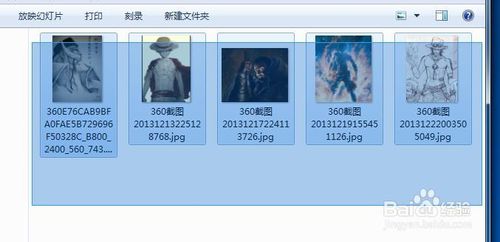 2
2松开左键,就可选到文件了,如图
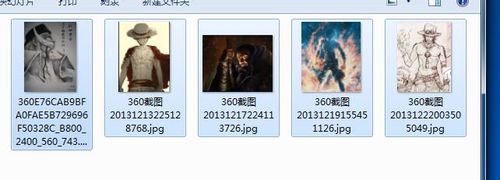 3
3对着第一个文件点击右键,选择“重命名”,或者对着第一个文件点击右键然后点击键盘上的“M”键
 4
4假如你重命名为“偶像”,被选到的所以文件的名字都变成“偶像”,而且还自动帮你配上了序号
 5
5当我们又对着这些已经重命名而且有了序号的文件又一次命名时,会怎样呢?全选这些文件,然后对着其中任意(除开第一个文件)一个文件命名,命名为“女神”

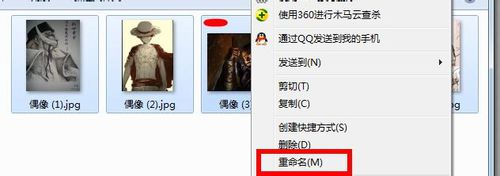 6
6命名之后,它又自动调整位置了。你对着那个文件命名那个文件就会调到第一个位置,相应它后面的文件就接着调整位置。
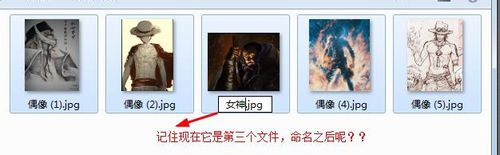

以上就是怎样批量重命名文件或文件夹?,批量重命名文件或文件夹的方法?教程,希望本文中能帮您解决问题。
我要分享:
上一篇:怎样禁用笔记本内置键盘用软件限制键盘的某个键 禁用笔记本内置键盘用软件限制键盘的某个键的方法
下一篇:台式电脑键盘Num Lock键失灵,怎样开启小键盘? 台式电脑键盘Num Lock键失灵,开启小键盘的方法?
相关教程
电脑软件教程推荐
- 1 苹果打完字键盘关不掉 苹果手机键盘如何关闭
- 2 怎么用鼠标在电脑上写字 电脑如何使用鼠标进行手写输入
- 3 电脑搜狗输入法设置五笔输入 电脑搜狗输入法五笔设置方法
- 4excel表格一键填充 Excel中如何实现批量填充数据
- 5电脑键盘可以打五笔吗 五笔输入法快速打字技巧
- 6怎么快速返回桌面快捷键 电脑桌面快速回到桌面的操作步骤
- 7iphonex电池怎么显示百分比 iPhoneX电池百分比显示设置步骤
- 8万能钥匙电脑怎么连接wifi 电脑如何使用WiFi万能钥匙
- 9电脑怎么打开键盘输入 电脑虚拟键盘打开方法详解
- 10共享打印机无法找到核心驱动程序包 如何解决连接共享打印机时找不到驱动程序的问题
电脑软件热门教程
- 1 主板供电一直会死机怎么办 如何处理主板供电造成死机的问题
- 2 新做的系统电脑没有声音如何解决 新做的系统电脑没有声音解决的方法
- 3 苹果(iPhone5)连接不上iTunes如何解决。 怎么解决苹果(iPhone5)连接不上iTunes的问题。
- 4键盘输入乱码怎么解决 键盘输入乱码如何处理
- 5华为荣耀4A拍照声音如何关闭 华为荣耀4A拍照声音关闭的方法
- 6电脑里下载的软件怎样彻底卸载? 电脑里下载的软件彻底卸载的方法?
- 7怎么看电脑的内存条是什么型号 电脑内存条型号查询方法
- 8怎样远程求助 远程求助的方法有哪些
- 9种子搜索神器具体该如何使用 种子搜索神器想要用好需要知道什么
- 10疑似搭载Win10 Mobile的魅族手机现身,有点假
